台式电脑怎么发射wifi信号,台式电脑发射wifi信号的方法
时间:2017-07-04 来源:互联网 浏览量:
今天给大家带来台式电脑怎么发射wifi信号,台式电脑发射wifi信号的方法,让您轻松解决问题。
台式电脑实际上是无法单独作为WIFI热点的,要想利用台式电脑建立WIFI热点,必须配备一个USB无线网卡,然后利用此无线网卡建立WIFI热点。通常很多无线网卡都具备两张模式,一种是连接模式,就是连接别的WIFI热点。另外一种是热点模式,此种模式下,可以建立一个WIFI热点供其他设备连接。很多无线网卡厂商在自带的驱动管理程序中直接就可以切换为热点模式,并简单的快速建立WIFI热点,但是也有很多厂商并没有提供这种支持软件,因此只能利用第三方软件进行创建。下面介绍下利用Connectify软件建立通用的WIFI热点。具体方法如下:
1一、购买一个最便宜的USB无线网卡
因为必须使用无线网卡才能建立WIFI热点,因此首先得购买一个USB无线网卡。可以在任意一个网上商城选择最便宜的无线网卡购买即可。购买后请插进台式电脑上任意一个USB接口,并利用附带的驱动光盘安装驱动。
 2
2二、下载Connectify软件
目前Connectify软件最新版本是2016,但是此版本需要注册。试用版本虽然可以建立热点,但是无法设置SSID等参数。因此建议使用V7.3版本,此版本相对比较稳定,而且已经被CRACK,百度搜索即可找到下载链接。
 3
3三、安装Connectify软件
下载完后,双击进行安装,安装的过程中会安装驱动程序,并进行信任询问,点击信任即可。
 4
4四、安装完后,需要重启电脑
软件安装完后,需要重启电脑才能生效,否则是无法启动软件的,所以选择重启电脑。
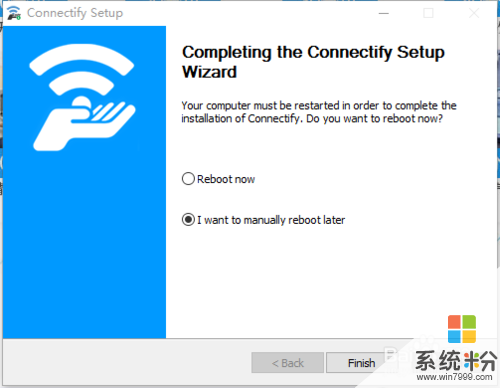 5
5五、安装Connectify Activator
电脑重启完后,需要安装Connectify Activator,否则软件无法设置SSID等信息。
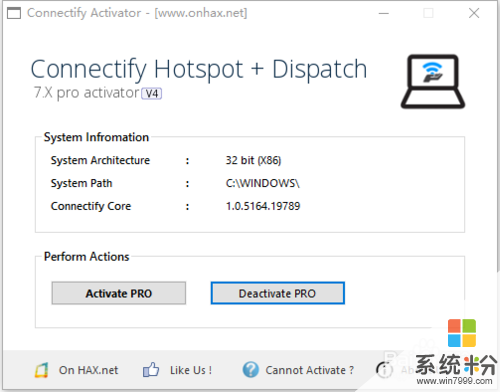 6
6六、配置WIFI热点信息,并启动
到这一步,可以打开Connectify软件进行配置,按要求设置好热点名称和访问密码,其他参数使用默认值即可。然后点击下面的启动热点,这样WIFI热点就建立了。打开手机WIFI扫描功能,可以看到刚才建立的热点。连接此热点并输入密码,即可访问网络了,而且速度还很快。
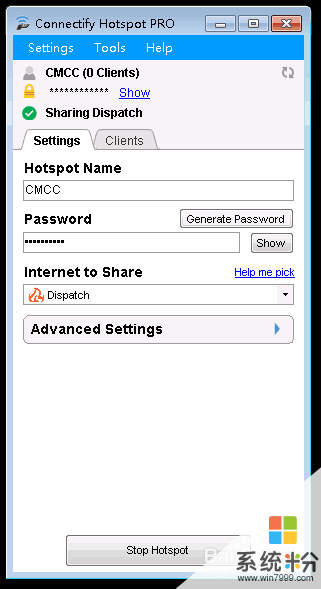
以上就是台式电脑怎么发射wifi信号,台式电脑发射wifi信号的方法教程,希望本文中能帮您解决问题。
相关教程
- ·笔记本电脑如何发射共享WiFi信号? 笔记本电脑发射共享WiFi信号的方法?
- ·如何用360安全卫士发射WiFi信号? 用360安全卫士发射WiFi信号的方法有哪些?
- ·台式机怎样快速的发射WiFi 台式机快速的发射WiFi的方法
- ·怎样用360随身wifi在台式电脑上发射wifi? 用360随身wifi在台式电脑上发射wifi的方法有哪些?
- ·电脑如何发射无线网络信号 电脑开wifi信号的方法有哪些
- ·如何用电脑发射wifi 用电脑发射wifi的方法
- ·戴尔笔记本怎么设置启动项 Dell电脑如何在Bios中设置启动项
- ·xls日期格式修改 Excel表格中日期格式修改教程
- ·苹果13电源键怎么设置关机 苹果13电源键关机步骤
- ·word表格内自动换行 Word文档表格单元格自动换行设置方法
电脑软件热门教程
- 1 淘宝阅读加入书架 淘宝阅读下载电子书的方法 淘宝阅读如何加入书架 淘宝阅读下载电子书的方法
- 2 iphone如何选择好的浏览器 iphone选择好的浏览器的方法
- 3 桌面图标有个小黄锁怎么解决?桌面图标有个小黄锁如何处理?
- 4买电脑时怎样检测配置 买电脑时检测配置的方法
- 5ps怎么使用蒙版|ps使用蒙版的方法
- 6Windows 8 程序闪退怎么办? 怎么解决Windows 8 程序闪退?
- 7Win10系统禁止某一更新或驱动自动更新的方法
- 8如何把屏幕操作录制成gif高清动态图片 把屏幕操作录制成gif高清动态图片的方法有哪些
- 9如何解决开机后桌面软件打不开的问题。 解决开机后桌面软件打不开的问题的方法。
- 10如何改变电脑桌面字体的大小?
